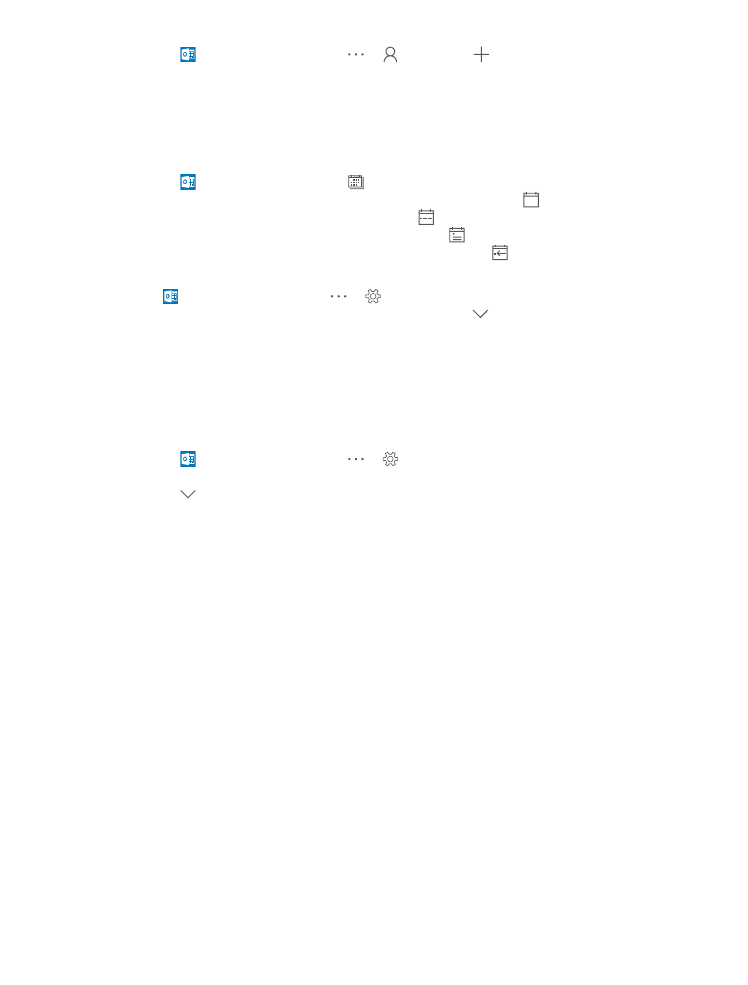
Wechseln zwischen Kalenderansichten
Zeigen Sie einen ausführlichen Plan für einen Tag oder Monat in einer Übersicht an –
durchsuchen Sie den Kalender in verschiedenen Ansichten.
1. Tippen Sie auf Outlook-Kalender > .
2. Um Ihren heutigen Plan stundenweise anzuzeigen, tippen Sie auf .
3. Um Ihren Wochenplan anzuzeigen, tippen Sie auf .
4. Um nur Tage mit Einträgen anzuzeigen, tippen Sie auf .
5. Um wieder zum heutigen Datum zu wechseln, tippen Sie auf .
Aktivieren und Deaktivieren von Kalenderwochen
Tippen Sie auf Outlook-Kalender > > Einstellungen > Kalendereinstellungen,
tippen Sie dann zum Öffnen des Kalenderwochenmenüs auf und tippen Sie anschließend
auf die gewünschte Option.
Wechseln zwischen Kalenderansichten
Wenn Sie Freunde und Kollegen auf der ganzen Welt haben, möchten Sie möglicherweise das
aktuelle Datum in ihrem Land wissen oder welche Feiertage Ihre Freunde begehen. Wechseln
Sie einfach zwischen den verschiedenen Kalenderansichten.
1. Tippen Sie auf Outlook-Kalender > > Einstellungen > Kalendereinstellungen.
2. Tippen Sie auf das Kontrollkästchen Aktivieren.
3. Tippen Sie auf sowie auf die gewünschte Sprache und den gewünschten Kalender.
Die Datumsangaben des alternativen Kalenders werden auf der rechten Seite in der
Kalenderansicht angezeigt.